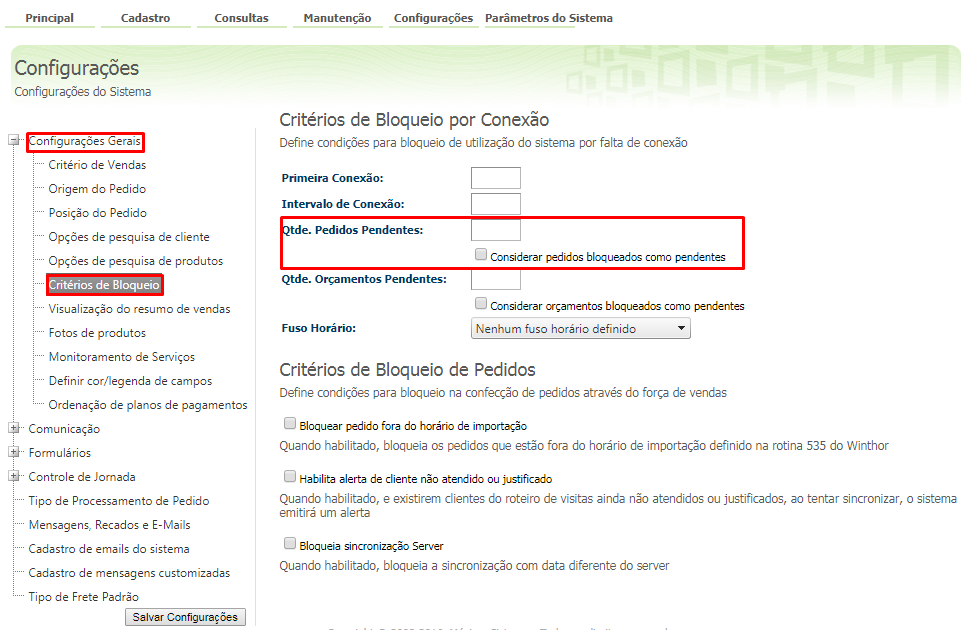Passo a Passo:
Passo 1: Acessar o Acesse a área administrativa do Pedido de Venda Admin.
Passo 2: Ir no menu Configurações, Clique na aba Configurações Gerais.
Passo 3: Clique na opção Critérios de Bloqueio e depois .
- No campo Qtde. Pedidos Pendentes
Passo 3: Definir
- , será preenchido com a quantidade de
- Pedidos que podem ficar
- na posição Pendente para Envio;
- O campo Considerar pedidos Bloqueados como pendentes, quando marcado, ele irá somar os pedidos bloqueados com os pendentes e considerar esse total como pendente.
Ao definir a quantidade de Pedidos que o representante pode salvar sem realizar a Comunicação, quando atingir essa quantidade de Pedidos sem fazer a Comunicação, o representante não consegue confeccionar um novo pedido no Pedido de Venda. Para conseguir emitir pedido, o representante deve desbloquear o pedido e em seguida executar a Comunicação.
Passo 4: Ao fazer a configuração clique em Salvar Configurações.
Resultado:
A partir da primeira sincronização após configurarmos os parâmetros, o força de vendas não permitirá iniciar pedido caso a quantidade de pedidos no aparelho ultrapasse o limite estipulado.
Observação:
Existe uma opção logo abaixo da quantidade de pedidos pendentes, “Considerar pedidos bloqueados como pendentes”, se habilitada irá considerar os pedidos bloqueados no aparelho como pendentes, somando a quantidade que foi definida para o bloqueio.